Cara meningkatkan Volume YouTube menggunakan konsol DOM
Streaming media(Media) menjadi bagian besar dari kehidupan semua orang sekarang. YouTube adalah platform streaming video berbasis komunitas terbesar di dunia. Namun terkadang, volume video YouTube yang dialirkan ini tidak cukup. Bahkan dengan volume komputer dan pemutar YouTube yang disetel menjadi yang tertinggi, terkadang audio tidak terdengar. Ini dapat diperbaiki dengan sejumlah ekstensi yang dapat diinstal di komputer Anda. Ekstensi ini tersedia terutama di browser web yang didukung oleh mesin Chromium atau Mozilla Firefox .
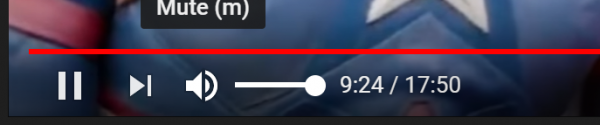
Tingkatkan(Increase YouTube) Volume YouTube menggunakan konsol DOM
DOM atau Model Objek Dokumen (Document Object Model ) adalah komponen browser web yang bertindak sebagai antarmuka pemrograman halaman web apa pun yang dimuat di browser. Itu memuat semua skrip yang mendukung jalannya halaman web. Seorang pengguna dapat menggunakan konsol untuk membuat perubahan pada halaman web. Pengembang(Developers) kebanyakan menggunakan skrip Javascript untuk membuat beberapa perubahan kecil pada perilaku halaman web.
Beberapa keuntungan menggunakan metode ini dibandingkan penggunaan ekstensi adalah sebagai berikut:
- Metode ini akan membantu melewati batasan apa pun di tingkat perusahaan kepada pengguna.
- Ini akan bekerja pada semua platform PC.
- Itu tidak memerlukan gangguan integritas komputer dengan cara apa pun.
- Metode ini tidak membawa kerumitan.
Mengikuti metode ini cukup sederhana.
Anda perlu memuat halaman streaming video YouTube terlebih dahulu.(YouTube)
Sekarang, tekan tombol F12 pada keyboard Anda untuk meluncurkan Alat Pengembang. (Developer Tools. )Arahkan ke tab yang disebut Konsol.(Console.)
Di area baris perintah pada tab Konsol(Console) , jalankan perintah berikut dengan menyalin dan menempelkannya:
document.getElementsByClassName("video-stream")[0].volume = 0.5; //50%

Saat Anda melakukan ini, Anda akan tiba-tiba melihat peningkatan volume video YouTube yang sedang diputar di latar belakang.
Dalam kode yang diberikan di atas, 0,5 menunjukkan peningkatan 50% dalam volume dan dapat diatur masing-masing untuk meningkatkan volume video YouTube yang sedang diputar.
Trust this works for you!
Related posts
Cara menggabungkan beberapa daftar putar pada Spotify and YouTube Music
Cara Menggunakan YouTube Analytics untuk memeriksa kinerja saluran
Best YouTube alternatif untuk pencipta
Cara mentransfer langganan YouTube dari satu akun ke akun lainnya
Cara Menemukan Saluran Baru di YouTube
Audio Renderer Error: Memperbaiki 'Silakan Restart Komputer Anda' YouTube
Cara berkolaborasi pada YouTube and YouTube Music Playlists
Komentar gagal memposting di YouTube
Cara Mengubah Nama YouTube channel
Cara Memperbaiki No Sound pada YouTube pada Windows 11/10
Cara mengubah foto YouTube profile Anda dengan cara yang mudah
Cara mengetahui apakah video Anda untuk YouTube adalah hak cipta
Cara mengunggah dan berbagi YouTube video secara pribadi
Cara menghapus YouTube video dari saluran Anda dari Mobile or PC
Cara memblokir YouTube Channel di Desktop browser or Mobile Anda
VideoPad Video Editor adalah perangkat lunak pengeditan video gratis untuk YouTube
Cara menautkan ke YouTube video dari start time tertentu hingga akhir waktu
Improve YouTube Streaming & Experience dengan thes Browser ekstensi
Cara membuat daftar putar pada YouTube dengan video apa pun, tanpa masuk
Cara Menghapus YouTube Search History di PC
